- چرا تصاویر متحرک به درستی در سایت کار نمی کنند؟
- نحوه قرار دادن تصویر متحرک در وردپرس به صورت دستی
- نحوه گذاشتن تصویر متحرک در وردپرس با استفاده از افزونه
- – افزونه Giphypress |
- – افزونه WP GIF Player |
- – افزونه GIF Animation Preview |
- – افزونه Auto AnimateImage |
- سوالات متداول
- جمع بندی: اموزش افزودن تصاویر متحرک در وردپرس
نحوه اضافه کردن تصویر متحرک در وردپرس
آیا قصد دارید از تصاویر متحرک در سایت خود اضافه کنید؟ گیف ها یا همان تصاویر متحرک علاوه بر اینکه باعث جذابیت وب سایت می شوند، می توانند به جلب توجه بازدیدکنندگان و افزایش تعامل با سایت شما کمک کنند. اما ممکن است بعد از اضافه کردن یک تصویر متحرک، آن تصویر انیمیشن را از دست داده و به عنوان یک تصویر ثابت نمایش داده شود. اگر شما هم با این مشکل مواجه هستید، نگران نباشید. زیرا ما در این مطلب قصد داریم آموزش اضافه کردن تصویر متحرک در وردپرس را به صورت کامل در اختیار شما عزیزان قرار دهیم. با ما همراه باشید.
چرا تصاویر متحرک به درستی در سایت کار نمی کنند؟
در برخی از مواقع تصاویر متحرک در وردپرس به تصاویر ثابت تبدیل می شوند زیرا به صورت خودکار چندین اندازه از تصویر را تولید می کنند. در واقع؛ هر زمانی که شما هر نوع تصویری را با استفاده از آپلود کننده رسانه به وب سایت وردپرس خود اضافه می کنید، وردپرس به صورت خودکار چندین نسخه از آن تصویر را در اندازه های مختلف که شامل تصویر کوچک، متوسط، بزرگ و اندازه کامل می باشد را ایجاد می کند.

با این حال، هنگام ایجاد اندازه های جدید تصویر برای گیف های متحرک، وردپرس تنها اولین فریم گیف را ذخیره می کند. در نتیجه، وقتی هر یک از آن اندازه های تصویر تولید شده را به پست یا صفحه خود اضافه می کنید، تصاویر به صورت ثابت نمایش داده می شوند و تصویر به صورت متحرک نیست. حال برای اینکه بتوانید این مشکل را رفع کنید، روش های مختلفی وجود دارد که در ادامه مطلب آنها را به شما آموزش می دهیم. بنابراین همراه ما باشید تا شما را با نحوه افزودن تصویر متحرک در وردپرس آشنا کنیم.
بیشتر بخوانید: انتخاب رنگ در طراحی سایت و تاثیر آن در جذب کاربر
نحوه قرار دادن تصویر متحرک در وردپرس به صورت دستی
نحوه اضافه کردن GIF های متحرک در وردپرس چگونه است؟ در اولین قدم، شما باید یک پست یا صفحه جدید را ویرایش و یا ایجاد کنید تا بتوانید تصاویر متحرک خود را به آن اضافه نمائید. پس از اینکه وارد صفحه ویرایشگر محتوا شدید، روی گزینه «+» کلیک و سپس بلوک «تصویر» را اضافه کنید.
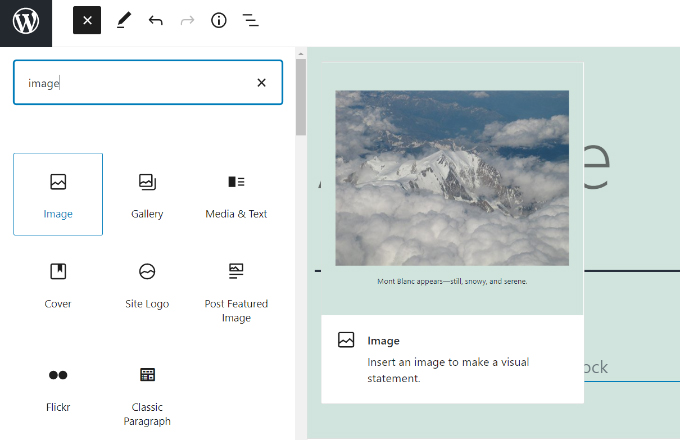
پس از آن روش های مختلفی وجود دارد که می توانید تصاویر متحرک خود را در بلوک “تصویر” اضافه کنید.
برای شروع، کافیست روی دکمه «آپلود» کلیک کنید و سپس تصویر متحرک خود را از رایانه خود انتخاب نمائید. یا اینکه می توانید روی دکمه «کتابخانه رسانه» کلیک نمائید و سپس یک تصویر متحرک یا گیف را انتخاب کنید که قبلاً در کتابخانه رسانه شما آپلود شده است.
همچنین گزینه ای برای وارد کردن لینک به تصویر متحرک وجود دارد که ما این گزینه را اصلاً به شما توصیه نمی کنیم، زیرا باعث می شود که تصویر در سایت شما آپلود نشود.
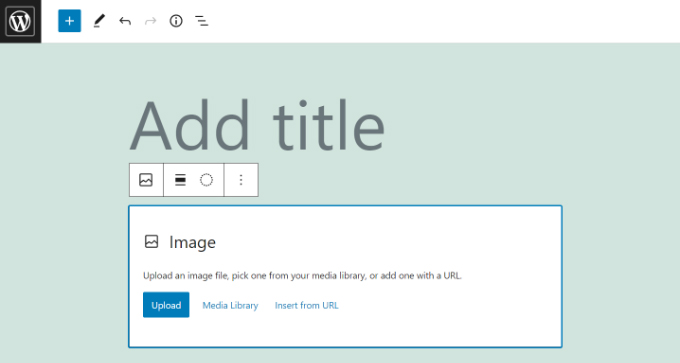
بعد از اینکه تصویر متحرک خود را آپلود کردید، وردپرس آن را به محتوای شما اضافه می کند. پس از افزودن گیف، باید گزینه “اندازه کامل” را در زیر اندازه تصویر از منوی سمت راست خود انتخاب کنید.
بیشتر بخوانید: آموزش ایجاد منوی ریسپانسیو در وردپرس

تصویر در اندازه کامل همان تصویر متحرک اصلی است که در وردپرس آپلود کرده اید. این باعث میشود که گیفهای وردپرس شما بهعنوان تصاویر ثابت نشان داده نشوند و انیمیشن پخش نشود. سپس شما می توانید بلافاصله انیمیشن را در ویرایشگر محتوای خود مشاهده کنید.

پس از ان پست یا صفحه خود را منتشر کنید. سپس می توانید تصاویر متحرک را مشاهده نمائید.
بیشتر بخوانید: افزونه انتقال ابزارک ها در وردپرس
نحوه گذاشتن تصویر متحرک در وردپرس با استفاده از افزونه
همچنین وردپرس به شما این امکان را می دهد تا با استفاده از افزونه، انواع تصاویر متحرک را به سادگی در سایت خود اضافه کنید. در واقع؛ افزونه هایی وجود دارند که به شما این امکان را می دهند تا فایلهای گیف را به سرعت و به آسانی آپلود و جاسازی کنید، درست مانند تصاویر یا ویدیوها. در ادامه بهترین افزونه در این خصوص را به شما معرفی می کنیم.
– افزونه Giphypress |

با نصب این افزونه، یک دکمه Giphy به ویرایشگر محتوای شما اضافه می شود که می توانید در هنگام ویرایش یک صفحه، با کلیک روی این دکمه تصاویر متحرک را به سایت خود اضافه کنید. هنگامی که گیف مناسب را پیدا کردید، روی Embed into Post کلیک کنید و تا گیف به پست یا صفحه شما شما اضافه شود.
– افزونه WP GIF Player |
اضافه کردن تصاویر متحرک به یک پست یا صفحه می تواند باعث شود که سرعت بارگذاری آن صفحه کاهش پیدا کند. اما این افزونه می تواند به شما در مقابله با این مشکل کمک کند. پس از نصب، این افزونه تضمین می کند که همه فایل های گیف شما بارگذاری و پخش نمی شوند. این یک دکمه GIF بر روی تمام انیمیشن ها اضافه می کند که به بازدیدکنندگان اجازه می دهد تا به دلخواه گیف های شما را متوقف کنند.
بیشتر بخوانید: چگونه در وردپرس عکس بگذاریم؟
– افزونه GIF Animation Preview |
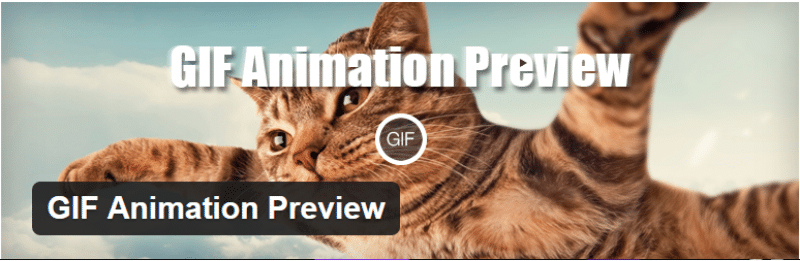
این افزونه به شما این امکان را می دهد تا از یک تصویر متحرک از پست خود به عنوان تصویر پیش نمایش استفاده کنید. این می تواند یک گیف بومی از کتابخانه رسانه شما یا یک گیف جاسازی شده از یک وب سایت دیگر باشد.
– افزونه Auto AnimateImage |
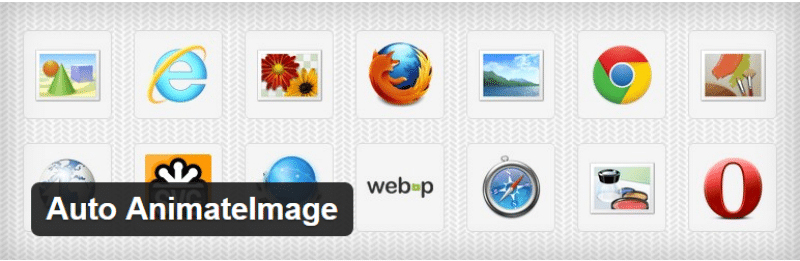
این پلاگین به شما کمک می کند تا مجموعه ای از تصاویر را آپلود و از این افزونه برای ترکیب و تبدیل آنها به یک انیمیشن استفاده کنید. بسته به نیاز خود می توانید گزینه های مختلفی مانند تأخیر انیمیشن، عقب، مکث یا تعداد تکرار را تنظیم کنید. همانطور که می مشاهده می کنید، افزودن تصویر متحرک و گرافیک های متحرک به وبلاگ وردپرس بسیار ساده است.
بیشتر بخوانید: اهمیت سئو تصویر در وردپرس و نحوه اجرای آن
سوالات متداول
بله. به صورت کلی، تصاویر متحرک می تواند باعث جلب توجه و رضایت کاربران شود که این موضوع برای سئوی سایت شما مفید می باشد. اما از طرفی، استفاده زیاد ازگیف ها در سایت هم می تواند باعث کاهش سرعت بارگذاری وب سایت شما شود.
تصاویر متحرک اگر به خوبی بهینه نشوند می توانند باعث کند شدن سرعت وب سایت شوند. آیا قرار دادن تصاویر متحرک برای سئوی سایت خوب است؟
آیا تصاویر متحرک سرعت سایت را پایین نمی آورد؟
بیشتر بخوانید: چگونه در وردپرس مطلب قرار دهیم؟
جمع بندی: اموزش افزودن تصاویر متحرک در وردپرس
طریقه افزودن تصاویر متحرک در وردپرس چگونه است؟ یکی از ساده ترین روش هایی که می تواند به جلب توجه بازدیدکنندگان و افزایش تعامل سایت شما کمک کند، استفاده از تصاویر متحرک و جذاب در بخش های مختلف وب سایت می باشد. به همین منظور نحوه اضافه کردن تصاویر متحرک در سایت وردپرس را به شما آموزش دادیم. امیدوارم این مطلب مورد رضایت شما عزیزان قرار گرفته باشد.
منبع: wpbeginner
آموزش بهینه سازی تصاویر در وردپرس و سئو عکس های سایت
افزونه Lottie Animations Widget for Elementor | افزودنی انیمیشن زنده در المنتور
لیست مطالب
- چرا تصاویر متحرک به درستی در سایت کار نمی کنند؟
- نحوه قرار دادن تصویر متحرک در وردپرس به صورت دستی
- نحوه گذاشتن تصویر متحرک در وردپرس با استفاده از افزونه
- – افزونه Giphypress |
- – افزونه WP GIF Player |
- – افزونه GIF Animation Preview |
- – افزونه Auto AnimateImage |
- سوالات متداول
- آیا قرار دادن تصاویر متحرک برای سئوی سایت خوب است؟
- آیا تصاویر متحرک سرعت سایت را پایین نمی آورد؟
- جمع بندی: اموزش افزودن تصاویر متحرک در وردپرس
- تمامی دیدگاه ها قبل از انتشار عمومی توسط کارشناسان سایت بررسی خواهند شد.
- دیدگاه هایی که جنبه تبلیغاتی داشته باشند تایید نخواهند شد.
- آدرس سایت ، مشخصات مدیریت و... در متن دیدگاه حذف خواهند شد.
- دیدگاه هایی که به زبان انگلیسی باشند تایید نخواهند شد.
- دیدگاه هایی که حاوی توهین ، تهدید یا... باشند تایید نخواهند شد.
دیدگاهتان را بنویسید
برای نوشتن دیدگاه باید وارد بشوید.





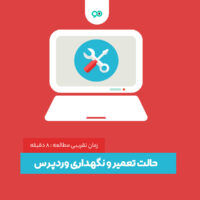




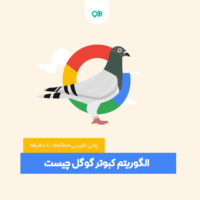







با سلام و تشکر از آموزش خوبتون . من طبق دستورالعمل شما با افزونه و بدون افزونه این کار رو انجام دادم و سایز تصویر رو در حالت کامل قرار دادم اما همچنان تصویر ثابت هستش چه باید بکنم ؟